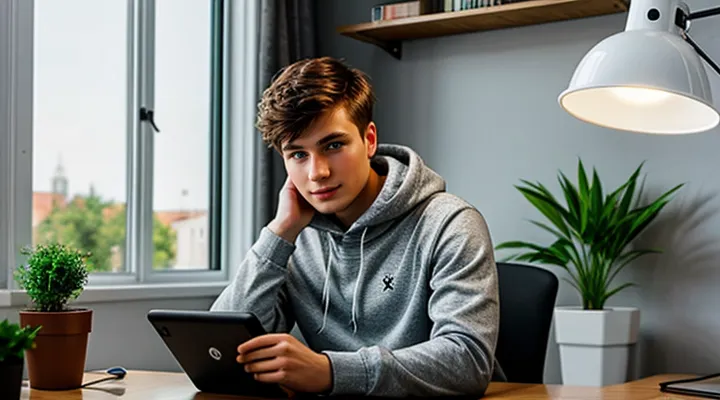Зачем добавлять номер телефона
Повышение безопасности аккаунта
Повышение безопасности аккаунта — это обязательный шаг для любого пользователя, который хочет защитить свои данные и игровое имущество от несанкционированного доступа. Один из самых надёжных методов усиления защиты — привязка к учётной записи проверенного номера телефона. Ниже перечислены все действия, которые необходимо выполнить, чтобы добавить телефон в Roblox и сразу почувствовать рост уровня безопасности.
- Откройте браузер или клиент Roblox и войдите в свою учётную запись.
- Перейдите в профиль, нажав на иконку пользователя в правом верхнем углу, затем выберите пункт «Настройки».
- В меню настроек найдите раздел «Безопасность» и откройте вкладку «Контактные данные».
- Нажмите кнопку «Добавить номер телефона». Появится поле ввода, куда следует ввести международный код страны и собственный номер.
- После ввода нажмите «Отправить код». На указанный телефон придёт SMS‑сообщение с подтверждающим кодом.
- Введите полученный код в соответствующее поле и подтвердите действие. При успешной проверке номер будет привязан к аккаунту, и вы сможете использовать его для двухфакторной аутентификации и восстановления доступа.
Дополнительные рекомендации:
- Установите двухэтапную проверку, выбрав отправку кода на телефон каждый раз при входе с нового устройства.
- Храните резервный код в безопасном месте; он пригодится, если телефон будет недоступен.
- Регулярно проверяйте список привязанных устройств и отключайте те, которые вам неизвестны.
Привязка номера телефона мгновенно повышает уровень защиты, устраняя риски, связанные с простыми паролями и попытками взлома. Делайте это сразу, и ваш аккаунт будет надёжно защищён от внешних угроз.
Восстановление пароля
Восстановление доступа к учётной записи — неотъемлемая часть любой онлайн‑платформы. Если ваш пароль утерян или скомпрометирован, система Roblox предлагает простой и надёжный процесс восстановления, а привязка мобильного номера ускоряет его и делает более безопасным.
Для начала зайдите на страницу входа и нажмите кнопку «Забыли пароль?». В появившемся окне укажите адрес электронной почты, привязанный к аккаунту, или номер телефона, который уже указан в настройках. На указанный контакт будет отправлен проверочный код. Введите его в поле подтверждения, после чего система позволит задать новый пароль. Важно выбрать сочетание букв, цифр и символов, которого нельзя будет легко угадать.
Если номер телефона ещё не привязан, его добавление стоит выполнить сразу после восстановления доступа. Это гарантирует, что в дальнейшем вы сможете получать коды восстановления без обращения к почте. Процесс привязки выглядит так:
- Откройте профиль, перейдите в раздел «Настройки» → «Безопасность».
- Найдите пункт «Добавить телефон» и введите номер в международном формате.
- Подтвердите номер, введя код из SMS‑сообщения.
- Сохраните изменения.
После подтверждения телефон будет связан с учётной записью, и в случае потери пароля вы сможете выбрать вариант восстановления через SMS. Такой подход исключает необходимость ждать письма и повышает оперативность доступа к любимым играм.
Не забывайте периодически обновлять пароль и проверять, что указанные контактные данные актуальны. Это простое действие существенно повышает защиту вашего аккаунта и избавляет от лишних хлопот в будущем.
Дополнительные функции
Наличие привязанного телефона открывает перед пользователем Roblox целый набор возможностей, которые делают учетную запись более защищённой и удобной в эксплуатации. Привязка номера происходит в несколько простых шагов, после чего сразу активируются дополнительные функции.
Для начала откройте настройки профиля, найдите раздел «Безопасность» и нажмите кнопку «Добавить телефон». Введите номер в международном формате, подтвердите его с помощью кода, отправленного в SMS, и сохраните изменения. После успешного подтверждения система автоматически включит ряд полезных возможностей:
- Двухфакторная аутентификация – каждый вход в аккаунт будет требовать ввод кода, полученного на телефон, что исключает несанкционированный доступ.
- Восстановление пароля – при утере данных восстановления система отправит инструкцию на привязанный номер, ускоряя процесс возврата контроля над профилем.
- Уведомления о подозрительной активности – вы будете мгновенно оповещены о попытках входа с новых устройств или изменениях в настройках безопасности.
- Управление подписками и покупками – некоторые платные функции требуют подтверждения через телефон, что упрощает процесс оплаты и защищает от случайных трат.
- Контроль семейных аккаунтов – родители могут использовать телефон для создания и мониторинга дочерних профилей, ограничивая доступ к контенту по возрастным рекомендациям.
Эти функции работают сразу после привязки номера, без необходимости дополнительных действий. Если в дальнейшем понадобится изменить или удалить телефон, достаточно вернуться в раздел «Безопасность», где доступна полная история привязанных контактов и простые инструменты управления. Благодаря этому процессу ваш аккаунт получает максимальный уровень защиты и удобства, а вы сохраняете полный контроль над всеми аспектами взаимодействия с платформой Roblox.
Пошаговое руководство
1 Вход в аккаунт
Для начала привязки телефона к учётной записи Roblox необходимо выполнить вход в свой аккаунт.
- Откройте официальный сайт Roblox – в адресной строке браузера введите roblox.com и нажмите Enter.
- В правом верхнем углу найдите кнопку Войти и кликните по ней.
- В появившемся окне введите зарегистрированный адрес электронной почты и пароль.
- Если при входе включена двухфакторная аутентификация, введите полученный код из приложения или сообщения.
После успешного входа вы окажетесь на своей персональной странице. Теперь можно переходить к следующему шагу – добавлению номера телефона в настройки безопасности.
Следите за тем, чтобы данные ввода были точными: неверный пароль или электронная почта не дадут доступа к управлению учётной записью. Если возникнут трудности, воспользуйтесь функцией восстановления пароля, указав свой email или ответив на контрольный вопрос.
Только после подтверждения входа вы сможете открыть раздел Настройки → Безопасность и привязать номер телефона, что обеспечит дополнительную защиту вашего профиля.
2 Переход в настройки безопасности
Для начала откройте сайт Roblox и выполните вход в свой аккаунт. После успешной авторизации наведите курсор на свой аватар в правом верхнем углу экрана – появится небольшое выпадающее меню. В этом меню выберите пункт Настройки; откроется страница со множеством вкладок, где вы сможете управлять персональными данными и параметрами безопасности.
Далее необходимо перейти к разделу, отвечающему за защиту аккаунта. На странице настроек найдите вкладку Безопасность – она обычно располагается среди других пунктов, таких как «Конфиденциальность» и «Уведомления». Кликните по ней, и перед вами появятся настройки, связанные с двухфакторной аутентификацией, проверкой устройств и добавлением контактных данных.
В блоке «Контактная информация» найдите кнопку Добавить номер телефона. Нажмите её, в появившемся поле введите свой номер в международном формате (например, +7 XXX XXX‑XX‑XX для России) и подтвердите ввод, нажав Отправить код. На указанный номер придёт SMS‑сообщение с проверочным кодом – введите его в соответствующее поле и завершите процесс, нажав Подтвердить.
После подтверждения номер будет привязан к вашему аккаунту и будет использоваться для восстановления доступа, а также для включения дополнительных уровней защиты, если вы решите активировать двухфакторную аутентификацию. Проверьте, что номер корректно отображается в списке контактов, и при необходимости настройте параметры получения уведомлений о попытках входа.
Если вы столкнётесь с ошибкой ввода или не получите SMS‑код, проверьте правильность введённого номера и наличие сигнала сети. При повторных неудачах обратитесь в службу поддержки Roblox, указав свой идентификатор пользователя и детали проблемы. Теперь ваш аккаунт защищён, а добавленный номер телефона готов к использованию в любых сценариях восстановления доступа.
3 Добавление номера телефона
3.1 Выбор страны
На этапе выбора страны система требует точного указания региона, где будет использоваться номер. Это важный шаг, потому что от него зависит корректность отправки кода подтверждения и последующая привязка телефона к аккаунту. Выбирайте страну из выпадающего списка, не полагаясь на предположения – каждый пункт в меню соответствует реальному коду оператора, который будет использоваться для отправки SMS.
- Убедитесь, что выбранный пункт действительно отражает ваше местоположение; иногда в списке могут присутствовать похожие названия, но с разными телефонными префиксами.
- Если нужной страны нет в списке, проверьте, поддерживается ли ваш регион сервисом. В большинстве случаев Roblox охватывает все основные государства, однако некоторые территории могут быть исключены.
- После выбора страны в поле «Код страны» автоматически появится соответствующий числовой префикс. Не меняйте его вручную, иначе сообщение с кодом не дойдёт.
Точный выбор гарантирует, что сообщение с проверочным кодом будет доставлено без задержек, а процесс привязки номера завершится мгновенно. Ошибки на этом этапе часто приводят к необходимости повторять весь процесс, поэтому подходите к выбору страны ответственно и без спешки.
3.2 Ввод номера
После перехода к разделу безопасности откройте окно ввода номера телефона. В этом поле требуется ввести только цифры, без пробелов и знаков «+». Сначала укажите код страны (например, 7 для России), затем сам номер.
- Проверьте, что введённый номер корректен и полностью соответствует формату мобильного абонента.
- Нажмите кнопку «Отправить» или «Подтвердить» – система мгновенно сгенерирует SMS‑сообщение с проверочным кодом.
Получив код, введите его в появившееся поле подтверждения. После успешной валидации номер будет привязан к вашему аккаунту, и вы сможете использовать его для восстановления доступа и повышения уровня защиты. Если код не пришёл, проверьте правильность введённого номера и повторите отправку. Всё готово – ваш телефон теперь надёжно связан с учетной записью.
4 Верификация номера
4.1 Получение кода подтверждения
После ввода номера телефона в настройках аккаунта система автоматически отправит SMS‑сообщение с кодом подтверждения. Чтобы получить код, выполните несколько простых действий.
- Убедитесь, что номер введён без ошибок: проверьте код страны, цифры и отсутствие лишних пробелов.
- Дождитесь появления сообщения – обычно оно приходит в течение 30‑60 секунд.
- Откройте приложение «Сообщения» на телефоне и найдите SMS от Roblox. Текст содержит шестизначный код.
- Если сообщение не пришло, проверьте уровень сигнала сети и наличие доступа к мобильному оператору. При необходимости повторите отправку кода, нажав кнопку «Отправить повторно».
- Скопируйте полученный код и введите его в соответствующее поле на сайте Roblox. После ввода нажмите кнопку подтверждения.
Код действителен только несколько минут, поэтому вводите его сразу после получения. При правильном вводе номер будет привязан к вашему аккаунту, и вы получите доступ к дополнительным функциям безопасности.
4.2 Ввод кода
Этап 4.2 — ввод кода подтверждения. После того как вы указали номер телефона и нажали кнопку отправки, система автоматически генерирует шестизначный код и отправляет его в виде SMS‑сообщения на ваш мобильный. Этот код необходим для подтверждения того, что номер действительно принадлежит вам.
Получив сообщение, откройте его и скопируйте цифры. Затем вернитесь в окно Roblox, где находится поле ввода кода. Введите полученный код точно так же, как он написан в сообщении, без пробелов и дополнительных символов. Обратите внимание, что код действителен только в течение ограниченного времени (обычно несколько минут), поэтому вводите его сразу после получения.
Если код вводится правильно, система отобразит подтверждение успешной верификации, и номер телефона будет привязан к вашему аккаунту. В случае ошибки проверьте, не перепутали ли цифры, и при необходимости запросите новый код, нажав кнопку «Отправить код ещё раз».
Краткий чек‑лист для ввода кода:
- Откройте SMS‑сообщение от Roblox.
- Скопируйте или запомните шестизначный код.
- Введите код в поле ввода без пробелов.
- Убедитесь, что вводите его в течение установленного времени.
- Подтвердите ввод, нажав кнопку «Подтвердить» или аналогичную.
После успешного ввода кода ваш номер телефона будет закреплён за учётной записью, и вы сможете пользоваться дополнительными функциями защиты и восстановления доступа. Всё готово – дальнейшие действия с аккаунтом продолжаются без задержек.
Часто задаваемые вопросы
Что делать, если не приходит СМС
Если при попытке привязать телефон к аккаунту Roblox вы не получаете СМС‑сообщение, действуйте последовательно и не теряйте уверенности – решение обычно находится в нескольких простых шагах.
Во-первых, проверьте, правильно ли введён номер. Ошибки в одной цифре полностью блокируют доставку кода. Убедитесь, что указали международный префикс, если это требуется, и что в номере нет лишних пробелов или символов.
Во‑вторых, оцените состояние мобильной сети. Сигнал должен быть достаточно сильным, а услуги приёма СМС‑сообщений активированы у вашего оператора. Если связь нестабильна, попробуйте переключиться на другую сеть (например, Wi‑Fi‑модем), или переместитесь в зону с лучшим покрытием.
Если проблема сохраняется, выполните следующие действия:
- Перезагрузите устройство. Это обновит соединения с сетью и может устранить временные сбои.
- Отключите и включите режим «Полёт», затем снова активируйте мобильные данные.
- Очистите кэш браузера или приложения Roblox, чтобы исключить конфликт устаревших данных.
- Попробуйте запросить код повторно, но подождите минимум одну минуту между попытками, иначе система может временно блокировать отправку.
- Проверьте, не включён ли у вас режим «Не беспокоить» или фильтры, блокирующие сообщения от коротких номеров.
Если после всех этих мер СМС всё равно не приходит, свяжитесь со службой поддержки Roblox. При обращении укажите:
- Точный номер телефона, который вы вводите.
- Время и дату последних попыток получения кода.
- Описание действий, которые уже были выполнены.
Служба обычно отвечает в течение нескольких часов и может предложить альтернативный способ подтверждения, например, голосовой звонок или проверку через электронную почту. Не откладывайте решение проблемы – без подтверждения номера вы ограничите возможности аккаунта, включая безопасность и восстановление доступа.
Помните, что большинство задержек вызваны лишь временными техническими неполадками, и следуя этим рекомендациям, вы быстро вернётесь к полноценному использованию Roblox.
Можно ли использовать несколько номеров
Можно ли использовать несколько номеров — это вопрос, который часто возникает у пользователей, желающих укрепить безопасность своей учётной записи. В Roblox привязывается только один телефон к конкретному профилю. Это ограничение сделано для того, чтобы система была предсказуемой и надёжной. Если вам необходимо добавить номер, следуйте простой последовательности действий.
Сначала откройте настройки учётной записи, перейдите в раздел «Безопасность» и найдите пункт «Добавить телефон». Введите номер в международном формате, подтвердите его, получив SMS‑код, и введите код в соответствующее поле. После подтверждения номер будет связан с вашим аккаунтом, и вы сможете использовать его для восстановления доступа и получения уведомлений о подозрительных действиях.
Если вы хотите заменить текущий номер, достаточно удалить его в тех же настройках и добавить новый, пройдя ту же процедуру подтверждения. При этом прежний номер сразу перестаёт быть привязанным к вашему профилю. Наличие нескольких номеров на одной учётной записи невозможно; каждый аккаунт может хранить лишь один телефонный контакт.
Тем не менее, вы можете создать отдельные учётные записи и привязать к каждой свой номер. Это удобно, если вы управляете несколькими персонажами или хотите распределить доступ к различным игровым проектам. При этом каждый профиль будет иметь собственный номер и отдельный набор средств восстановления.
Итого, основные правила таковы:
- Один телефон — один аккаунт.
- Замена номера происходит путём удаления старого и добавления нового.
- Для нескольких номеров требуется несколько отдельных учётных записей.
Следуя этим рекомендациям, вы гарантируете надёжную защиту своей учётной записи и сможете быстро восстановить доступ в случае необходимости.
Как удалить номер телефона
Если телефон привязан к аккаунту, а вам требуется избавиться от этой привязки, действуйте без промедления. Ниже перечислены точные действия, которые гарантируют полное удаление номера.
- Откройте браузер и зайдите на официальный сайт Roblox. Войдите в свой аккаунт, указав логин и пароль.
- Перейдите в раздел «Настройки». Для этого нажмите на иконку профиля в правом верхнем углу и выберите пункт «Настройки» в выпадающем меню.
- В меню настроек найдите вкладку «Безопасность». Здесь отображаются все средства защиты, включая привязанный номер телефона.
- Нажмите кнопку «Удалить» рядом с указанным номером. Появится запрос подтверждения – введите пароль ещё раз, чтобы подтвердить своё действие.
- После подтверждения система выполнит удаление, и номер исчезнет из списка привязанных контактов.
Если после выполнения этих шагов номер всё ещё отображается, очистите кэш браузера и повторите процесс. При возникновении проблем обратитесь в службу поддержки Roblox, указав ID аккаунта и описав ситуацию.
Удалив телефон, вы освободите аккаунт от лишних связей и сможете при необходимости привязать новый номер без конфликтов. Делайте всё последовательно, и результат будет гарантирован.